
オプション1:写真の場所を変更します
作成された写真の場所を変更するには、これらのアクションを実行する必要があります。
- Stock App Cameraを開き、ボタンを下のギアアイコンでボタンを押して設定に進みます。
- パラメータのリストを「保存場所」の位置にスクロールしてタップします。
- ポップアップメニューで、[SDカード]項目をクリックしてください。
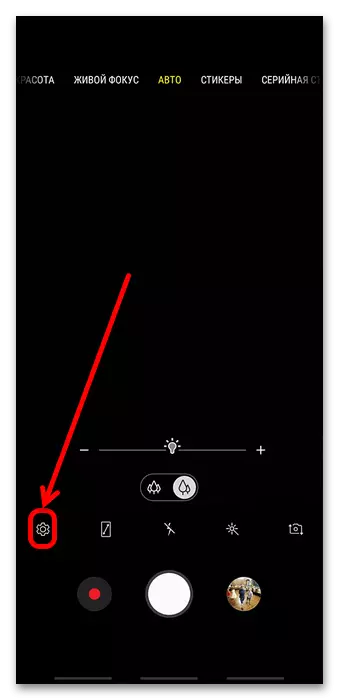
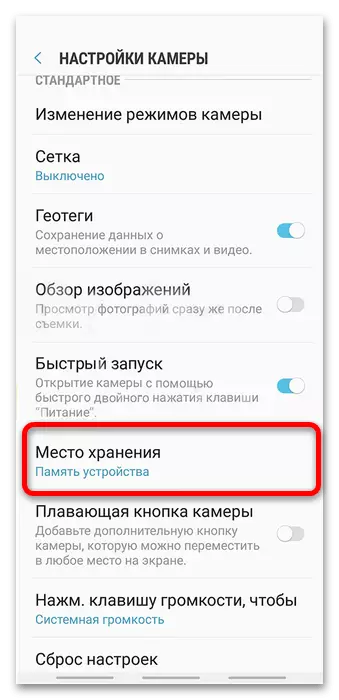
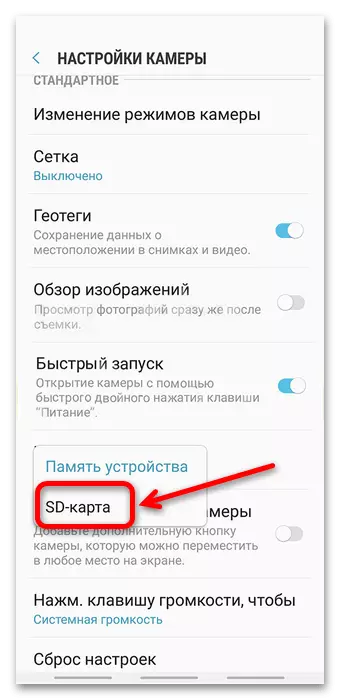
これで、作成したすべての写真は外部ドライブに保存されます。
オプション2:準備完了の写真を移動します
既製の写真を転送する必要がある場合は、ファイルマネージャを使用する必要があります。そのようなものはすでに標準のSamsungファームウェアに組み込まれており、「マイファイル」と呼ばれています。
- 目的のプログラムを開きます(デスクトップの1つまたは[アプリケーション]メニューに入ることができます)、「画像」のカテゴリ(「画像」と呼ばれるプログラムの古いバージョンの)に移動します。
- 必要なファイル(写真、スクリーンショット、ダウンロード画像)でフォルダに移動し、目的の(アイテムのロングタップ)を選択してから3ポイントを押してメニューを呼び出してから「コピー」または「移動」を選択します。
- 「My Files」ウィンドウが開き、「メモリーカード」要素を選択します。写真の希望の場所(microSDルート、DCIMフォルダ、またはその他のディレクトリ)に移動して[完了]をクリックします。
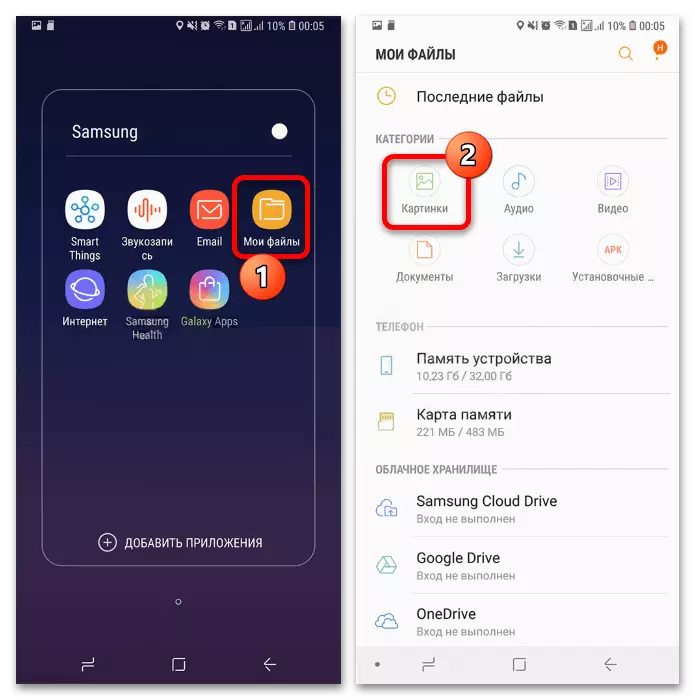
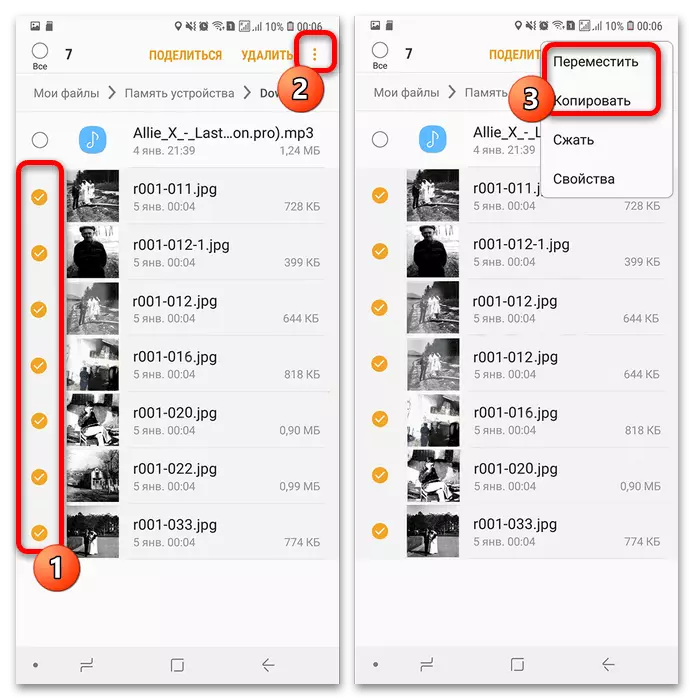
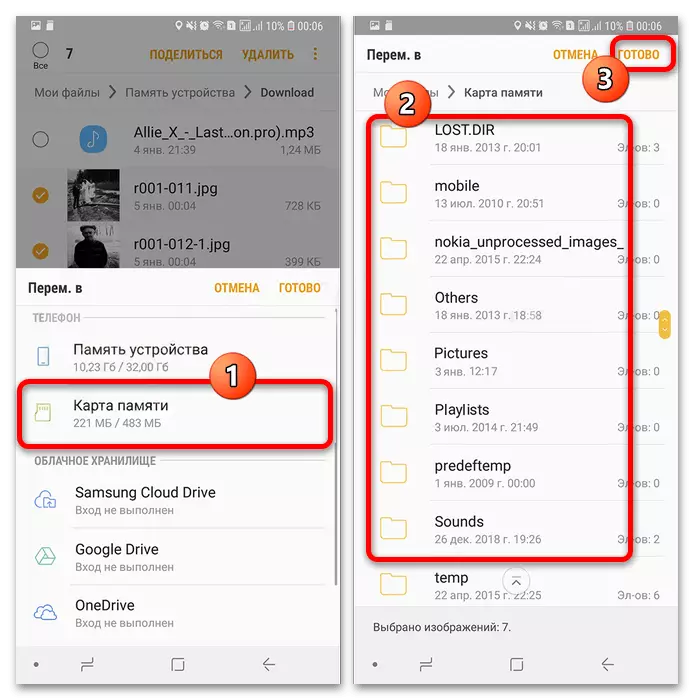
したがって、選択したすべての画像はメモリカードに転送されます。
考えられる問題を解決する
ALASですが、上記の指示の一方または両方を使用することは必ずしも可能ではありません。次に、問題の最も頻繁な原因を考慮し、それらを排除する方法について教えてください。チャンバーでは、メモリーカードに切り替えることはできません
「ストレージプレース」セクションにSDカードがない場合、これは電話機が接続されているメディアを認識しないか、ファームウェアのバージョンが切り替えをサポートしていないことを示しています。最後のケースは明確なものです。開発者が不足している機能を追加するまで、またはサムスンモデルで可能な場合はカスタムシステムソフトウェアをインストールするまで必要です。ほとんどのメモリカードの問題を自分で解決できるので、非常に最初のオプションは単純です。
続きを読む:
Samsung Galaxy S5モデルの例に関するサムスン携帯電話にサードパーティ製ファームウェアをインストールする(SM-G900FD)
Androidの電話機にメモリカードが表示されない場合
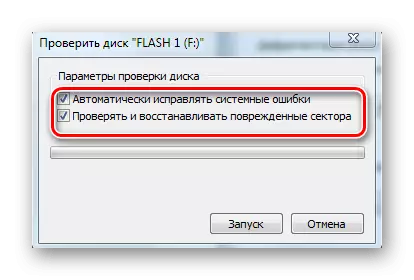
写真を移動しようとすると、「メディアは録音から保護されています」と表示されます。
メモリカードが保護にアクティブであることを報告したときにユーザーが問題が発生する可能性があります。 microSDの場合、これは障害のために、メディアコントローラは読み取り専用モードに切り替わります。 AlAsですが、ほとんどの状況では、このような小型デバイスで作業に戻るためにそれを得ることはほとんど不可能であるため、これはドライブの失敗の出力に関する信号です。しかしながら、検討中の問題は、すでに排除されていることができるソフトウェアの理由からも現れるかもしれません。
続きを読む:メモリカードへの録音から保護を削除する方法

